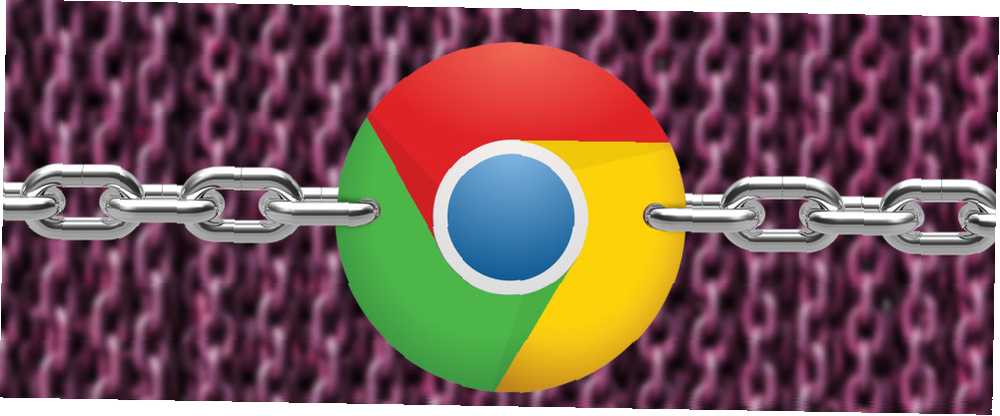
Owen Little
0
4327
958
Hele din browseroplevelse drejer sig om at manipulere links. Så når du gennemsøger så meget hver dag, er det kun logisk at bruge et sæt hjælperedskaber til at håndtere links.
I dag viser vi dig, hvilke linkrelaterede opgaver, du kan gøre lettere med Chrome-udvidelser. Det er sikker på at fremskynde din gennemsøgning 32 Tastaturgenveje for at fremskynde din arbejdsgang i enhver browser 32 Tastaturgenveje for at fremskynde din arbejdsgang i enhver browser Browsing hurtigere er ikke et undgåeligt mål, og det behøver heller ikke drastiske ændringer til din arbejdsgang. At vedtage et par enkle nye vaner som tastaturgenveje burde gøre susen. Sådan gør du. .
1. Forkort forbindelser med Bit.ly [Ikke længere tilgængelig]
I flere år nu har Bitly været alles go-to-service til forkortelse af webadresser. Bitly har en officiel Chrome-udvidelse til at følge med tjenesten, men det er ikke den, vi anbefaler i dag. Vores valg er en uofficiel Bitly-udvidelse kaldet Bit.ly. Bemærk perioden i udvidelsesnavnet; det mangler navnet på den officielle udvidelse.
Der kræves ikke meget arbejde for at bruge Bit.ly-udvidelsen. Klik på dets værktøjslinjeikon, når du er på en hvilken som helst webside for at afsløre en lille pop-up boks. Det er her udvidelsen forkorter URL'en til den aktuelle side for dig og kopierer den til udklipsholderen. Et par sekunder er alt, hvad det tager, og så er du fri til at ramme Ctrl + V (eller Cmd + V hvis du er på macOS) for at indsætte linket et andet sted.
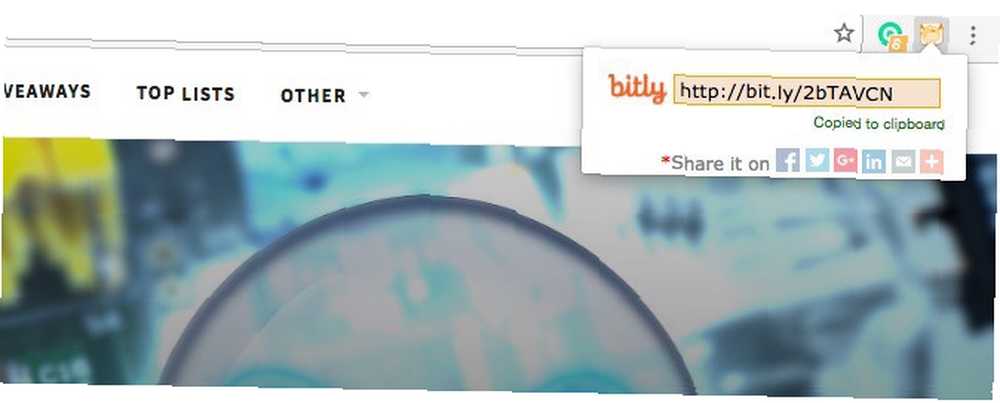
Se efter delingsknapperne under den korte URL i boksen. Du kan bruge disse til at dele linket til Facebook, Twitter, LinkedIn eller enhver anden AddToAny-tjeneste.
Hvis du gerne vil have forkortede links sikkerhedskopieret til din Google-konto, skal du gå med goo.gl URL Shortener. Naturligvis kan du også konfigurere din egen URL-forkortelse. Fordelene ved at opsætte din egen URL-forkortelse, og hvordan man gør det. Fordelene ved at opsætte din egen URL-forkortelse, og hvordan man gør det i en verden på 140 tegn, og kort opmærksomhed spænder, skal du få så meget tekst som muligt i din Twitter-status, hvis du effektivt vil få din besked på tværs. i stedet for at bruge en leveret af en tredjepart.
2. Udvid forkortede links med LongURL [ikke længere tilgængelig]
Det er vigtigt at udvide URL'er, før du klikker på dem, fordi du aldrig ved, hvad der kan lure bag dem. Dette gælder for alle de links, du har modtaget, eller dem, som du har snublet over online. Det er en måde at undvige vira, svindel og ondsindede websteder og scripts, når du gennemser.
Dine to øverste valg for at udvide forkortede URL'er er LongURL og Unshorten.link.
LongURL ser ikke godt ud, men det gør jobbet. For de fleste mennesker alligevel - det virkede ikke for mig. Unshorten.link fungerede, men det åbnede en ny fane for at få vist den udvidede URL, som jeg ville betragte som en negativ. På plussiden fjerner det tracking cookies fra linket.
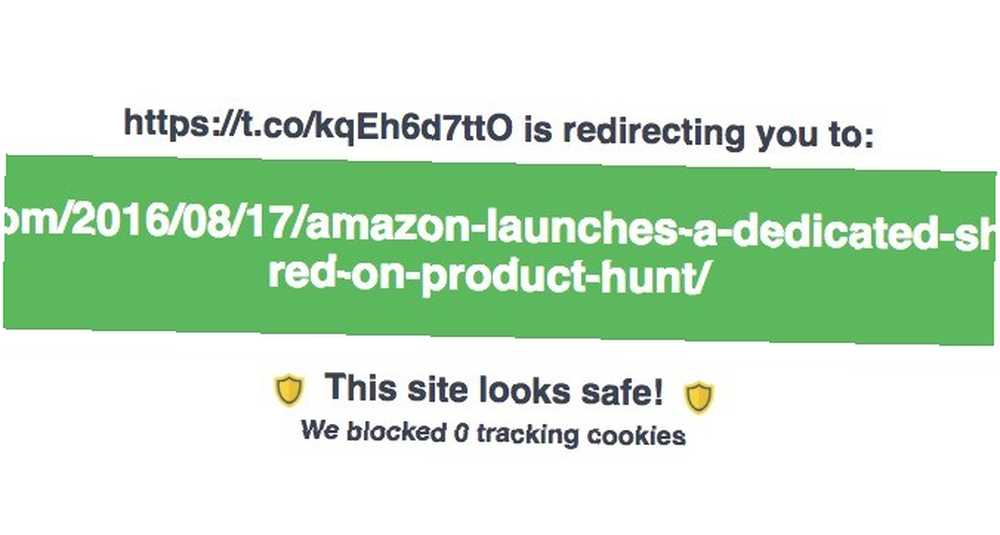
3. Scan links til vira med ipty.de/av
Scanning af links til vira er et trin, som du ikke har råd til at springe over, især hvis du åbner et link fra en kilde, du ikke kender eller har tillid til. Pegasus-sikkerhedsbrud betyder, at det er tid til at lappe din Apple-enhed Pegasus-sårbarhed betyder, at det er tid til Lap din Apple-enhed Har du lige modtaget en uventet iOS-opdatering? Det er et svar på Pegasus-spyware: faktisk iPhone malware. Vi forklarer, hvad det handler om, om du er et mål, og hvorfor du skal opdatere. .
ipty.de/av er langt fra et godt navn på en Chrome-udvidelse. I det mindste udvidelsen selv gør et anstændigt job. For at bruge det skal du klikke på dets værktøjslinjeikon, indsætte det link, du vil scanne, inden du gennemser, og klikke på Kontrollere knap. Udvidelsen fortæller dig, om linket er rent (dvs. okay at besøge) eller ikke. Hvis du kun har brug for at kontrollere links (eller filer) en gang imellem, kan du gøre det fra ipty.de/avs websted i stedet for at installere udvidelsen.
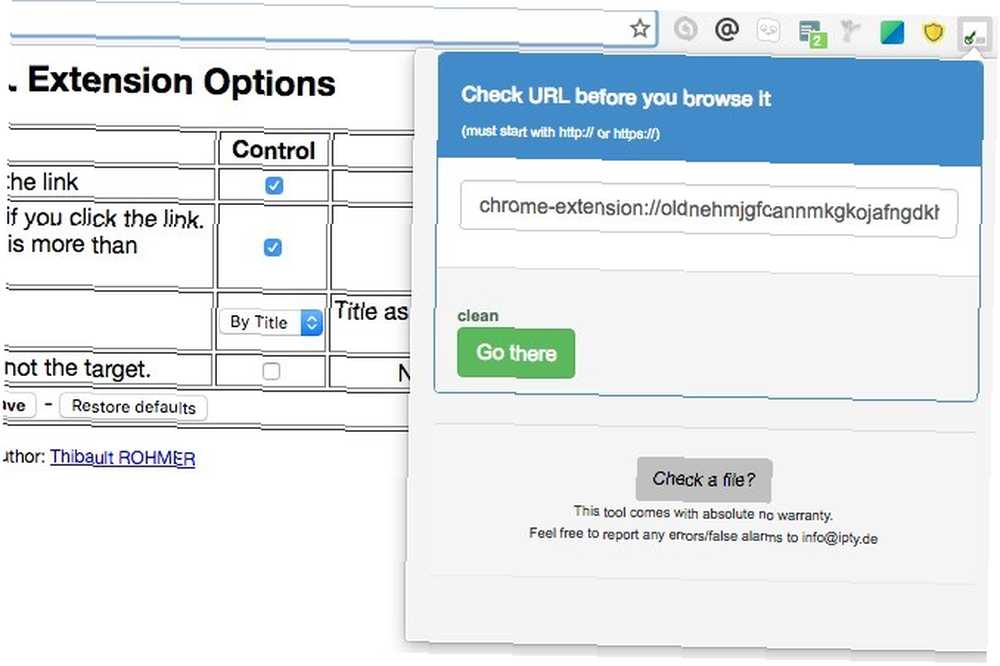
VTchromizer fra Virus Total er en anden god linkscanner. Dets udvikler har dog ikke opdateret det på ganske længe, så det er en strejke mod udvidelsen. Du har måske også hørt om Dr. Web Anti-virus Link Checker - når alt kommer til alt er temmelig populær i denne kategori. Men Dr. Web ser ikke ud til at være pålidelig hele tiden.
Er disse browserudvidelser idiotsikker? Det er bedst at tænke andet. Hold computerens primære antivirussoftware opdateret og grundlagt til at kæmpe tilbage, når det kræves. Tjek også Mark's artikel om gratis antivirusværktøjer til din browser 7 Gratis Antivirusværktøjer til din browser: Scan links, før du klikker på 7 Gratis Antivirusværktøjer til din browser: Scan links, inden du klikker på vira, malware, phished websteder. Online mousetraps ligger i vente på, at en stakkels sukker skal klikke på, så deres computer kan føjes til samlingen af zombie-computere, der spreder spam. for at få flere detaljer om ovenstående scannerextensions og et par andre.
4. Forhåndsvisning af links med HoverCards
Installer HoverCards nu, hvis din browser rulles under for mange åbne faner. Det er en fantastisk måde at skære ned på fanebladet, og det er en af de udvidelser, som du sandsynligvis ikke ved, at du har brug for 8 mindre kendte Chrome-udvidelser, du sandsynligvis ikke vidste, at du har brug for 8 Mindre-kendte Chrome-udvidelser, du sandsynligvis ikke har t Ved du har brug for Du ved bare ikke, at du har brug for visse udvidelser, indtil nogen anbefaler dem til dig. Så undrer du dig over, hvordan du kom uden dem og spørger, hvorfor nogen ikke kom med dem før. .
HoverCards giver dig pop-up-forhåndsvisninger af linkindhold til websteder som Twitter, Instagram og YouTube. Det er meget praktisk at beslutte, om linkene er værd at åbne i separate faner!
Udvidelsen viser dig også, hvor et andet link på nettet får indflydelse på ellers. Lad os sige, at Redditors har diskuteret det Instagram-billede, du forhåndsviser. Derefter finder du en omtale af de relevante Reddit-opdateringer under en separat fane i eksempelvisningen.
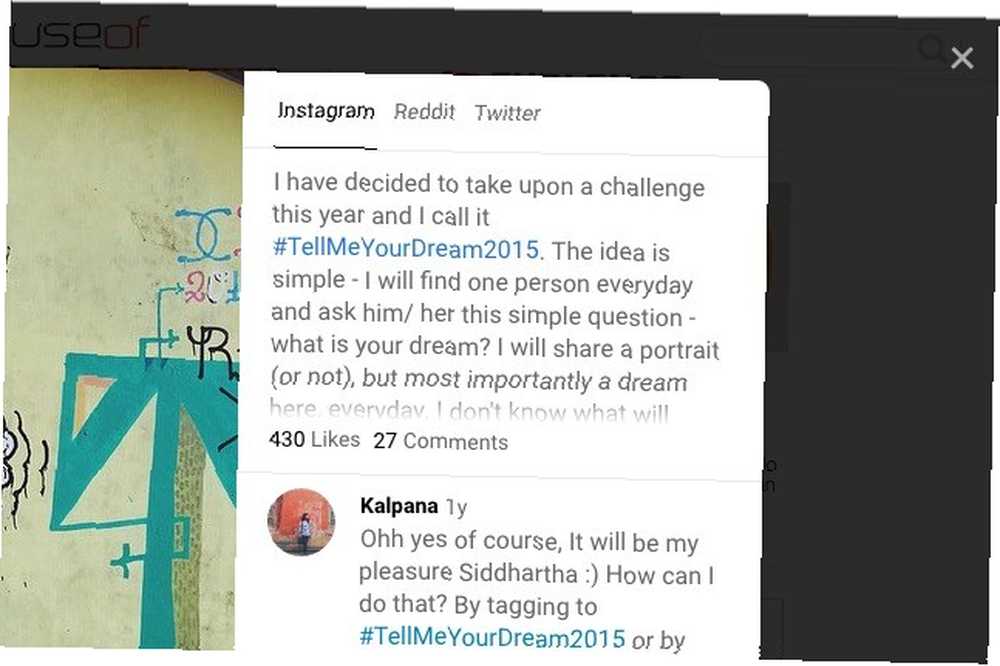
Vil du ikke se musekort for bestemte typer indhold, f.eks. YouTube-brugerprofiler eller SoundCloud-spor? Deaktiver dem fra udvidelsens Muligheder dialogen. Du kan åbne dialogen via kontekstmenuen (højreklik) på menuen for udvidelsens værktøjslinje.
5. Del forbindelser med punkt
Shareaholic er det første navn, der kommer til at tænke på, når du taler om en alt-i-en delingsudvidelse. Det giver dig mulighed for at dele links med nogen, på enhver platform eller socialt netværkswebsted. Den dårlige nyhed er, at det ikke har fungeret så godt på nogen tid. Du er velkommen til at give det et skud, men vi kan ikke garantere positive resultater, som vi kan gøre med Point.
Når du har installeret Point, får du en hurtig introduktion om udvidelsen via dets værktøjslinjeikon. Du skal tilmelde dig din Gmail- eller Facebook-konto for at begynde at bruge udvidelsen. Alle links, som du deler eller modtager, vises i din Point-indbakke.
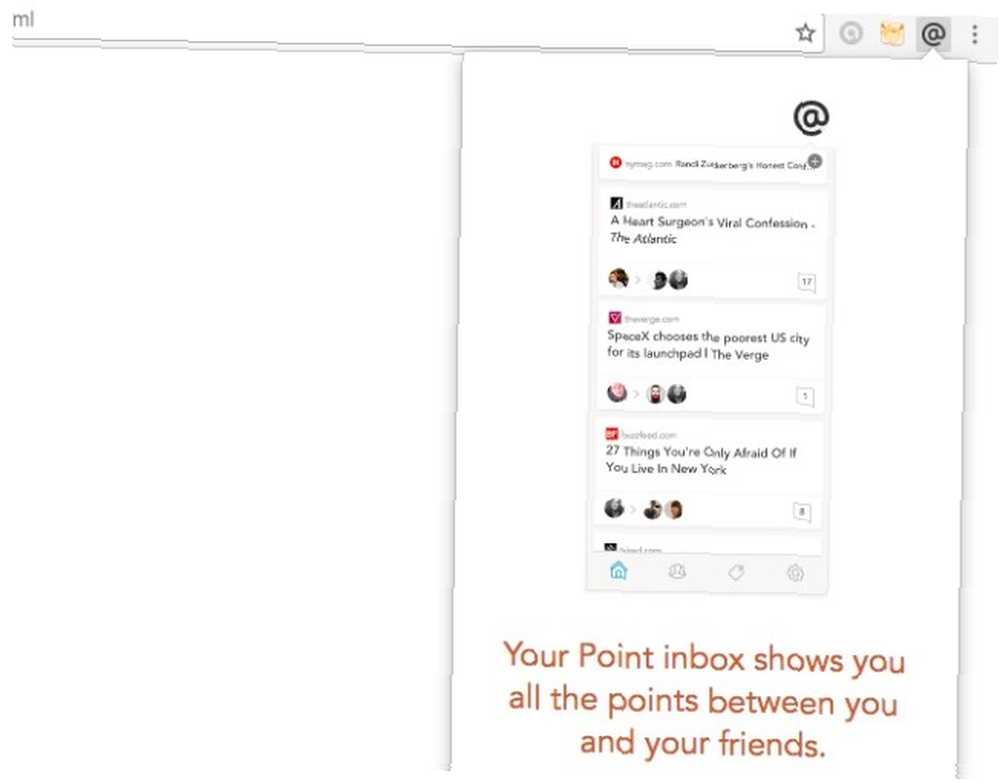
Hvis du ender med at elske denne udvidelse og tilfældigvis er en iPhone-bruger, skal du gå til Point's officielle websted for at få Point til din iPhone.
6. Organiser forbindelser med pavelige
Der er intet så kedeligt eller så tilfredsstillende som at gemme og organisere bogmærker. Det føles dog ikke som så meget af en opgave, hvis du bruger en udvidelse som Papaly.
Producenterne af Papaly ser ud til at have tænkt på alt, lige fra hurtigopkald til private tavler til delings- og synkroniseringsmuligheder. For at være ærlig, det første gang du fyrer op Papaly, kommer det ud som “bare for meget”. Det er et visionbord og en opdagelsesmotor og en personlig startside og en ...
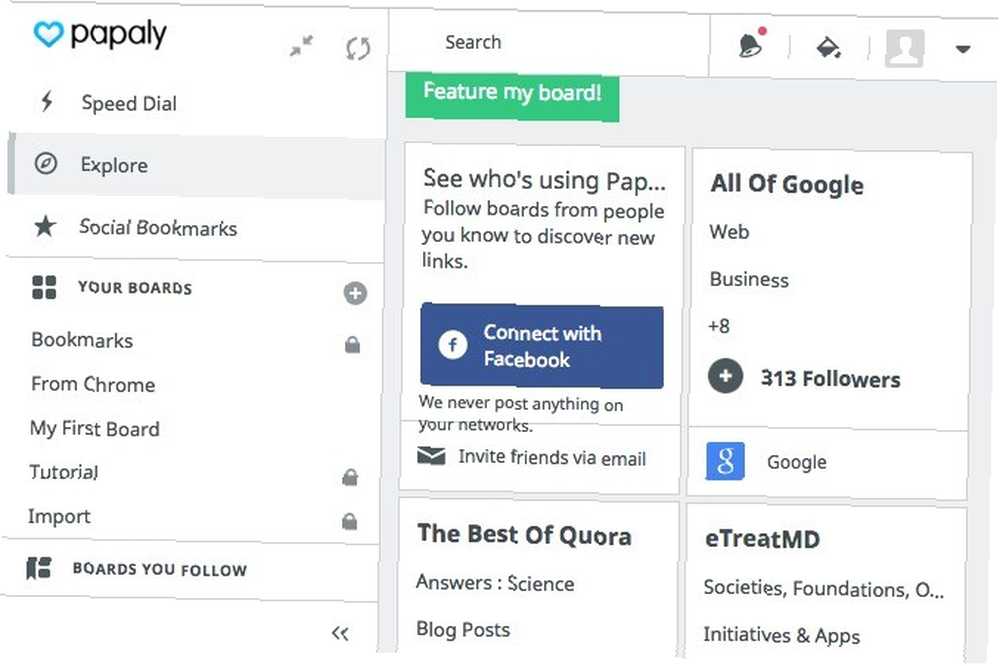
Jeg foretrækker minimale apps og udvidelser. Hvis en app eller udvidelse er fyldt med funktioner, antager jeg hurtigt, at den prøver at glæde alle, og tingene er helt sikkert gået galt. Men alt ser ud til at være gået rigtigt for Papaly, hvis strømmen af for det meste fem-stjernede ratings, den får overalt online, er noget at gå forbi.
Papaly er ikke den eneste fremragende udvidelse i denne kategori. Desuden ønsker du måske at udforske flere bogmærkeindstillinger. Derfor foreslår vi et par alternativer til Papaly. Prøv Raindrop.io derefter. Det tager ikke kun dine bogmærker til skyen Raindrop.io tager bogmærker til skyen og gør dem til smukke Raindrop.io tager bogmærker til skyen og gør dem smukke Mød Raindrop.io, en ny service, der tager dine bogmærker i skyen og gør dem smukke såvel som lette at søge. , men holder dem smukke såvel som lette at søge.
Næste på vores anbefalingsliste er Refind. Det fungerer også som en indholdsopdagelsestjeneste.
Hvis du leder efter noget enklere end Papaly, Raindrop.io og Refind, skal du se Vis senere. Det er den mulighed, jeg ville gå med, hvis jeg havde mere end en håndfuld bogmærker at administrere, hvilket jeg ikke gør.
For at bogmærke den aktuelle URL skal du klikke på det grønne plus (“+”) -knappen i pop-up-panelet skjult bag Vis Later's ikon for værktøjslinje.
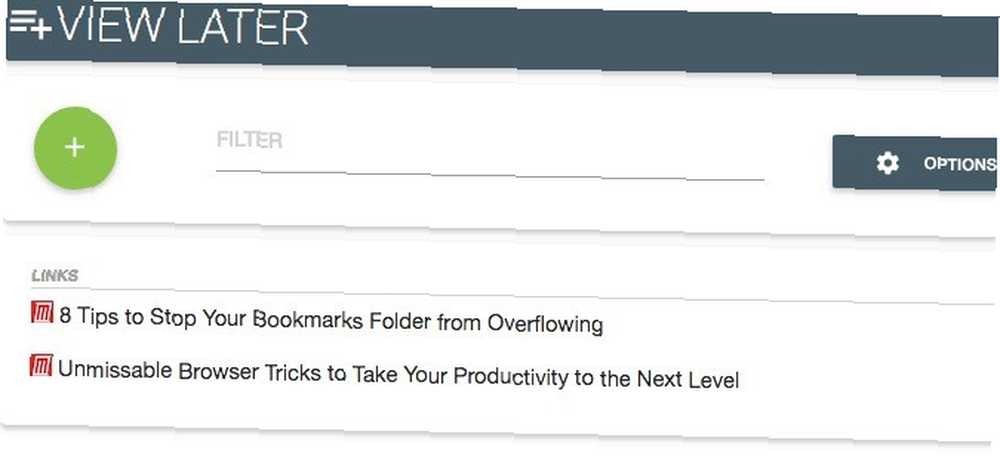
Når du markerer et link, placeres det i en stak i panelet og lukker den tilsvarende fane. Vil du ikke, at den bogmærkede fane forsvinder? Gå til Muligheder fra Vis Later's bogmærkestapelpanel, og fjern markeringen af luk fanen automatisk mulighed.
7. Batchproceslink med linkclump
Linkclump er så god, at det nåede vores liste over de mest populære Chrome-udvidelser fra 2015 Mest populære Chrome-udvidelser og indlæg fra 2015 Mest populære Chrome-udvidelser og indlæg fra 2015 Det er på tide at se tilbage på nogle af de nye funktioner, bemærkelsesværdige MakeUseOf-indlæg og standout-udvidelser omkring en af de mest populære browsere, Chrome. . Det sparer dig tid og kræfter ved at lade dig åbne, kopiere og gemme flere links på én gang. Når du har installeret udvidelsen, giver et pop-up-vindue dig instruktioner til at åbne flere links og et testområde for at prøve at gøre det. Se efter Muligheder -knappen i dette vindue for at konfigurere tilpassede batchhandlinger og for at læse FAQ-sektionen.
8. Ekstraher og eksporter links med Link Klipper
Hvis du vil hente en masse links fra en webside og gemme dem i et organiseret format, er Link Klipper den rigtige udvidelse til jobbet. Det tilføjer en kontekstmenuindstilling, som du kan bruge til at udpakke alle links fra en webside og få dem gemt til en CSV-fil (standardindstillingen) eller til en tekstfil. Alt, hvad det kræver, er et par klik.
Her er et snapshot af CSV-filen, som jeg sluttede med, da jeg tog links fra vores hjemmeside:
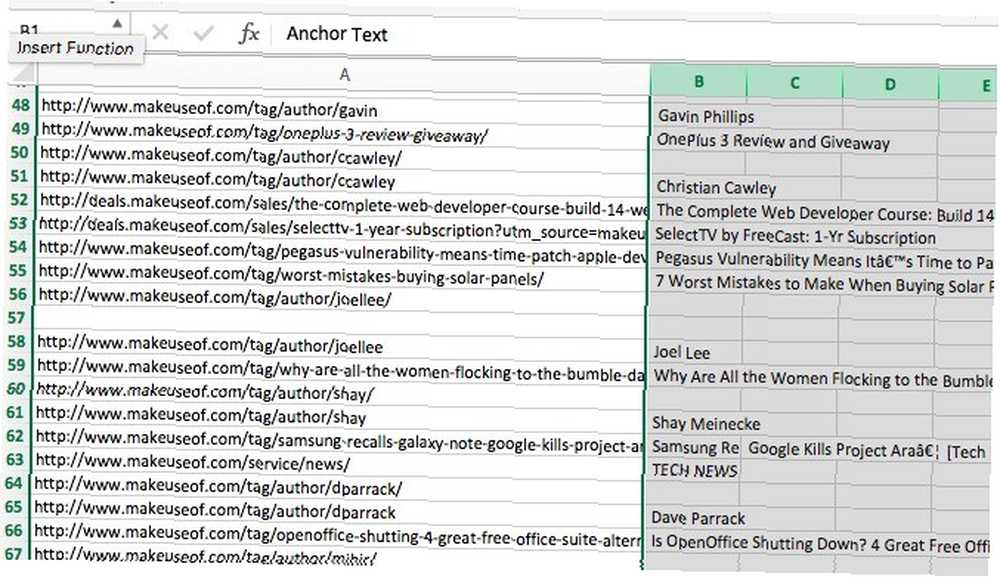
Hvis du vil udpakke linkadresserne til alle de faner, der i øjeblikket er åbne, skal du gå til Kopier alle URL'er. Det gemmer disse adresser på dit udklipsholder. Du kan derefter indsætte dem i en tekstfil eller andre steder. Hvis du bruger sæt ind option skjult bag udvidelsens værktøjslinjeikon, åbnes alle de kopierede links i individuelle faner på en gang.
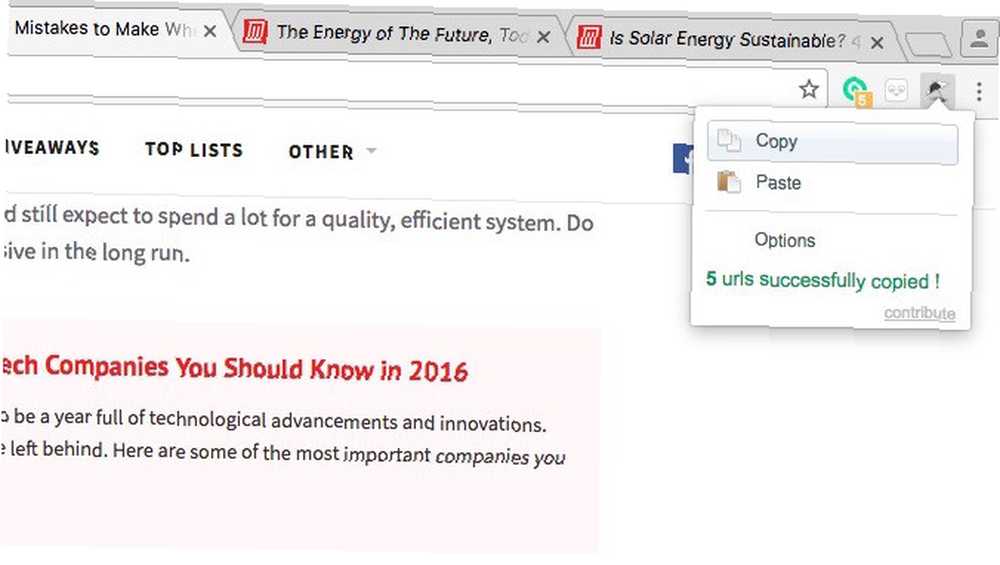
9. Rettige søgeresultat-URL'er med Google Link Fixer
Google Link Fixer giver dig den faktiske URL, når du kopierer en linkadresse og ikke den uforståelige, som Google viser for at spore dine klik. Okay, dette er en af disse udvidelser, som du finder i bunden af bunken i Chrome Web Store, fordi den ikke har mange brugere endnu. Vi havde at medtage det, fordi der ikke synes at være nogen gode udvidelser, der gør, hvad denne gør.
Installer Google Link Fixer, hold musepekeren over ethvert link i Google-søgeresultater, og se på statuslinjen. Der er din rene URL.
Link kærlighed
Når du bruger så meget tid i din browser, er det praktisk at sikre, at din browser er et behageligt og behageligt sted at være. Begynd denne mission ved at gøre linkstyring ubesværet!
Hvilke Chrome-udvidelser vil du anbefale til håndtering af linkrelaterede opgaver? Del dine favoritter med os i kommentarerne.











